
- Автоматизация
- Антропология
- Археология
- Архитектура
- Биология
- Ботаника
- Бухгалтерия
- Военная наука
- Генетика
- География
- Геология
- Демография
- Деревообработка
- Журналистика
- Зоология
- Изобретательство
- Информатика
- Искусство
- История
- Кинематография
- Компьютеризация
- Косметика
- Кулинария
- Культура
- Лексикология
- Лингвистика
- Литература
- Логика
- Маркетинг
- Математика
- Материаловедение
- Медицина
- Менеджмент
- Металлургия
- Метрология
- Механика
- Музыка
- Науковедение
- Образование
- Охрана Труда
- Педагогика
- Полиграфия
- Политология
- Право
- Предпринимательство
- Приборостроение
- Программирование
- Производство
- Промышленность
- Психология
- Радиосвязь
- Религия
- Риторика
- Социология
- Спорт
- Стандартизация
- Статистика
- Строительство
- Технологии
- Торговля
- Транспорт
- Фармакология
- Физика
- Физиология
- Философия
- Финансы
- Химия
- Хозяйство
- Черчение
- Экология
- Экономика
- Электроника
- Электротехника
- Энергетика
Все формулы начинаются со знака равенства.
! Все формулы начинаются со знака равенства.
Для того, чтобы ввести формулу необходимо выделить ячейку, в которую хотите поместить формулу, набрать знак равенства и затем набрать саму формулу со ссылками на соответствующие ячейки таблицы (не забудьте, что заголовки столбцов определяются латинскими буквами и русские А, С, В, хоть и похожи на такие же буквы латинского алфавита, но не являются равноценной заменой).
Выделите ячейку С5 и введите формулу =С4+А4 – щелкните мышью по ячейке С4 и в строке формул появится ее адрес, затем продолжите набор формулы.
Полностью введя формулу, зафиксируйте ее нажатием {Enter}, в ячейке окажется результат вычисления по формуле, а в Строке формул сама формула.
Если вы неправильно набрали формулу, исправить ее можно в Строке формул, предварительно выделив ячейку.
9.Выделите ячейку С5 и, аналогично заполнению ячеек разностью прогрессии, заполните формулой, "протащив" маркер заполнения вниз, ряд ячеек, ниже С5.
Выделите ячейку С8 и посмотрите в Строке формул, как выглядит формула, она приняла вид =С7+А7. Заметно, что ссылки в формуле изменились относительно смещению самой формулы.
10.Аналогично введите в ячейку D4 формулу =(-2+С4)*n/2 для подсчета суммы n первых членов арифметической прогрессии,
11.Выделите ячейку D4 и заполните формулами нижние ячейки, протащив вниз маркер заполнения.
12.Теперь данными заполнены все ячейки, остается их только оформить.
! Оформление таблицы
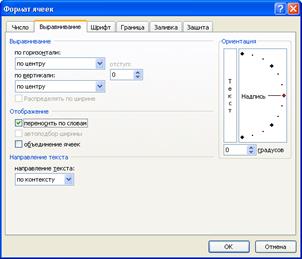 Все столбцы одинаковой ширины, хотя и содержат информацию разного объема. Можно вручную (используя мышь) изменить ширину отдельных столбцов, а можно автоматически подогнать ширину.
Все столбцы одинаковой ширины, хотя и содержат информацию разного объема. Можно вручную (используя мышь) изменить ширину отдельных столбцов, а можно автоматически подогнать ширину.
Выделите все ячейки таблицы, содержащие данные (не столбцы целиком, а только блок заполненных ячеек без заголовка "Вычисление n-го члена и суммы арифметической прогрессии") и выполните команду Формат(на ленте «Главная») _ Автопобор ширины столбца
 Пришла пора заняться заголовком таблицы "Вычисление n-го члена и суммы арифметической прогрессии".
Пришла пора заняться заголовком таблицы "Вычисление n-го члена и суммы арифметической прогрессии".
Выделите ячейку А1 и примените полужирное начертание символов к содержимому ячейки. Заголовок довольно неэстетично "вылезает" вправо за пределы нашей маленькой таблички.
Выделите четыре ячейки от А1 до D1 и выполните команду правой кнопкой мыши - Формат ячеек..., выберите закладку Выравнивание и установите переключатели в положение "Центрировать по выделению" (Горизонтальное выравнивание) и "Переносить по словам" (рис. 1.5). Это позволит расположить заголовок в несколько строчек и по центрувыделенного блока ячеек.
· 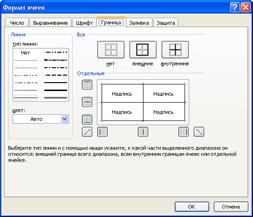 Обрамить таблицу - Для этого выделите таблицу (без заголовка) и выполните командуФормат ячеек..., выберите вкладку Граница, определите стиль линии и активизируйте переключатели Сверху, Снизу, Слева, Справа (рис. 1.6.). Данная процедура распространяется на каждую из ячеек.
Обрамить таблицу - Для этого выделите таблицу (без заголовка) и выполните командуФормат ячеек..., выберите вкладку Граница, определите стиль линии и активизируйте переключатели Сверху, Снизу, Слева, Справа (рис. 1.6.). Данная процедура распространяется на каждую из ячеек.
Затем выделите блок ячеек, относящихся к заголовку: от А1 до D2 и, проделав те же операции, установите переключатель Контур. В этом случае получается рамка вокруг всех выделенных ячеек, а не каждой.
13.Построить диаграмму по значениям столбцов "n", "an", "Sn
 !Выделить в блок ячейки с B3 по D13. Нажать на кнопку на панели инструментов
!Выделить в блок ячейки с B3 по D13. Нажать на кнопку на панели инструментов  , выбрать тип диаграммы – график и по кнопке «Далее» заполнить нужные поля. Диаграмму построить на отдельном листе.
, выбрать тип диаграммы – график и по кнопке «Далее» заполнить нужные поля. Диаграмму построить на отдельном листе. 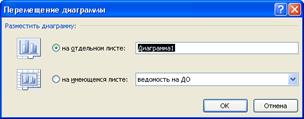
|
|
|
© helpiks.su При использовании или копировании материалов прямая ссылка на сайт обязательна.
|